适用于
分类(旧)
文本处理 OCR 功能增强关键词
江流er
Mellisatzy
用户FNcQkJofBQA
用户6WWatJZuBQA
等
4 人赞了这个动作
。
更多信息
| 分享时间 | 2024-09-22 23:25 |
| 最后更新 | 9天23小时前 |
| 修订版本 | 11 |
| 用户许可 | 可自己使用或修改,不可再分享 |
| Quicker版本 | 1.43.63 |
| 动作大小 | 168.1 KB |
「提取 OCR 识别结果中的『数字』,进行加减乘除或求平均值、最大值、最小值」
简介
更新说明 - [2025-3-23 ] :
【新增】按下 Alt 启动,计算方式临时固定为:平均值
本动作灵感来源于以下动作:
1.OCR识别
默认的 OCR 识别使用的是 百度通用文字识别(Quicker帐号) 。如果使用量大则更建议使用 Quicker OCR 引擎(离线),下面介绍该离线引擎安装的两种方式:
①安装离线OCR - by M-cc (推荐)
在 动作右键菜单 的设置页面可更换 OCR 识别引擎

2.运算模式
- 相加
- 相减
- 相乘
- 相除
- 平均值
- 最大值
- 最小值
3.匹配规则和计算顺序
从 OCR 识别输出的文本按顺序匹配数字并放入数值列表,然后依次对所有数字项进行加减乘除,计算结果取决于 OCR 精度
数字提取规则:
".123" 匹配为 "123"
"- .45" 匹配为 "45"
"--1--" 匹配为 "1"
"哈哈1.解决" 匹配为 "1"
"-1哈哈" 匹配为 "-1"
"001.010" 匹配为 "1.01"
"---123" 匹配为 "123"
4.连续截图模式和固定区域截图
按住 Ctrl 再运行动作才能进入『连续截图』模式
①鼠标右击可以暂停取图,同时进入等待状态
②按下 Space(空格)可继续取图
③长按 ESC 可结束取图流程
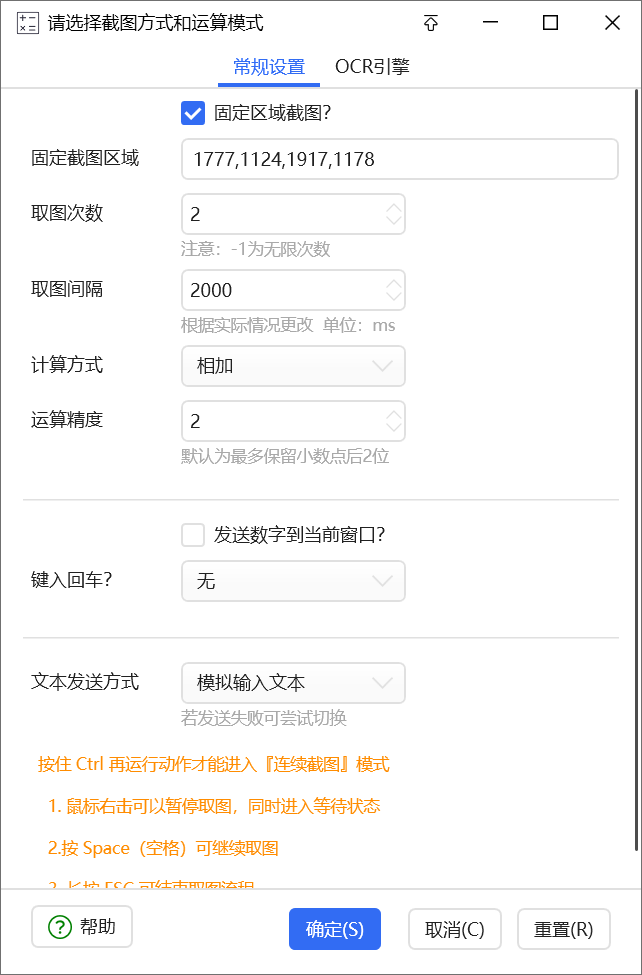
在 连续截图模式 而且启用了 固定区域截图 的情况下,可通过调节以下参数来达到预期效果
- 取图次数
- 取图间隔
最近更新
| 修订版本 | 更新时间 | 更新说明 |
|---|---|---|
| 11 | 9天23小时前 | 【新增】按下 Alt 启动,计算方式临时固定为:平均值 |
| 10 | 12天10小时前 | 【优化】OCR子程序优化升级 |
| 9 | 2025-02-22 09:05 | 【新增】新增 PixPin-OCR 接口 |
最近讨论
暂无讨论


 京公网安备 11010502053266号
京公网安备 11010502053266号